Πώς να επαναφέρετε τις ρυθμίσεις δικτύου στα Windows 10
Miscellanea / / March 14, 2022

Καθώς οι χρήστες χρησιμοποιούν πολλές συνδέσεις δικτύου για να ολοκληρώσουν διαφορετικές εργασίες στο σύστημά τους, μερικές φορές οι ίδιες συνδέσεις δικτύου μπορεί να είναι λανθασμένες και να σας δυσκολέψουν. Εάν αυτό συμβαίνει συνεχώς, η επαναφορά των ρυθμίσεων δικτύου στον υπολογιστή σας με Windows δεν είναι κακή επιλογή. Έτσι, σε αυτό το άρθρο, θα μάθετε πώς να επαναφέρετε τις ρυθμίσεις δικτύου στα Windows 10 & 7, καθώς και πώς να διορθώσετε πολλά προβλήματα συνδεσιμότητας δικτύου.

Περιεχόμενα
- Πώς να επαναφέρετε τις ρυθμίσεις δικτύου στα Windows 10
- Επιλογή I: Μέσω των ρυθμίσεων των Windows
- Επιλογή 2: Μέσω γραμμής εντολών
Πώς να επαναφέρετε τις ρυθμίσεις δικτύου στα Windows 10
Επάνω σε επαναφορά των ρυθμίσεων δικτύου, οι προσαρμογείς δικτύου στο σύστημά σας θα απεγκατασταθούν και θα επανεγκατασταθούν ξανά. Θα επαναφέρει επίσης τα περισσότερα από τα στοιχεία του δικτύου στην αρχική τους κατάσταση. Αυτό μπορεί επίσης να επιτευχθεί με δύο τρόπους όπως εξηγείται παρακάτω.
Σημείωση: Όλα τα αποθηκευμένα δίκτυα με τους κωδικούς και τα δεδομένα τους θα χαθούν με την επαναφορά δικτύου. Ως εκ τούτου, σημειώστε τα ή δημιουργήστε ένα αντίγραφο ασφαλείας πριν προχωρήσετε περαιτέρω.
Επιλογή I: Μέσω των ρυθμίσεων των Windows
Εάν είστε πιο άνετοι με τις γραφικές διεπαφές αντί για τις εφαρμογές γραμμής εντολών, τότε μπορείτε να επαναφέρετε το δίκτυό σας μέσω των Ρυθμίσεων των Windows, ως εξής:
1. Εκκινήστε τα Windows Ρυθμίσεις όπως φαίνεται.

2. Πλοηγηθείτε στο Δίκτυο & Διαδίκτυο.
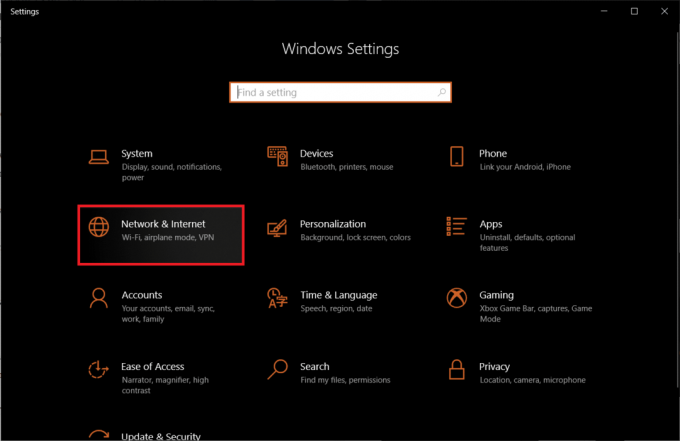
2. Κάντε κλικ στο Επαναφορά δικτύου > Επαναφορά τώρα κουμπί, όπως φαίνεται παρακάτω.
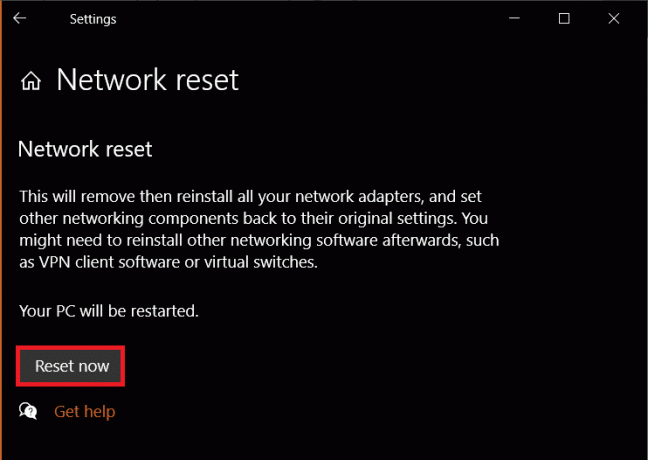
Διαβάστε επίσης:Πώς να ενημερώσετε τα προγράμματα οδήγησης προσαρμογέα δικτύου στα Windows 10
Επιλογή 2: Μέσω γραμμής εντολών
Ακολουθήστε τα βήματα που δίνονται για να επαναφέρετε τις ρυθμίσεις δικτύου μέσω της γραμμής εντολών:
1. Αναζήτηση Γραμμή εντολών στη γραμμή αναζήτησης των Windows. Κάντε κλικ Εκτελέστε ως διαχειριστής όπως φαίνεται.
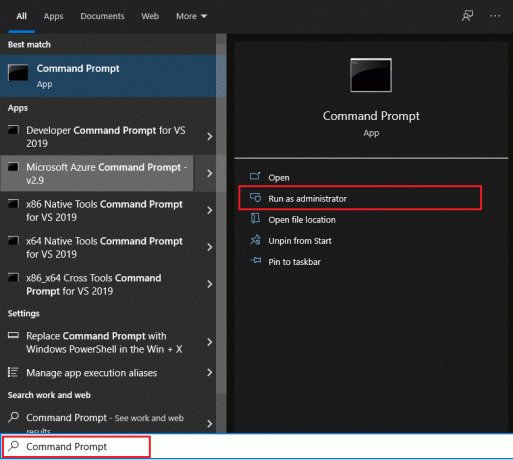
2. Εκτελέστε το παρακάτω σύνολο εντολών πληκτρολογώντας και πατώντας Εισαγω μετά από κάθε:
επαναφορά netsh winsocknetsh int επαναφορά ipipconfig /releaseipconfig / ανανέωσηipconfig /flushdns

3. Μόλις οι εν λόγω εντολές επεξεργαστούν με επιτυχία, επανεκκινήστε τον υπολογιστή σας.
Συχνές Ερωτήσεις (FAQ)
Q1. Είναι χρήσιμο να επαναφέρετε τις ρυθμίσεις δικτύου;
Απ.Ναί, είναι μια αποτελεσματική μέθοδος για την επίλυση επίμονων προβλημάτων που σχετίζονται με το δίκτυο. Ωστόσο, συνιστάται να δοκιμάσετε πρώτα άλλες διαδικασίες αντιμετώπισης προβλημάτων δικτύου πριν επιχειρήσετε αυτήν τη διαδικασία.
Ε2. Θα διαγραφούν τα προσωπικά μου δεδομένα μετά την επαναφορά του δικτύου;
Απ.Οχι, μια επαναφορά δικτύου δεν διαγράφει κανένα από τα προσωπικά σας αρχεία ή δεδομένα που δεν σχετίζονται με τις διαδικασίες και τις ρυθμίσεις δικτύου. Ωστόσο, η επαναφορά δικτύου συμβαίνει αφαιρέστε τα αποθηκευμένα δίκτυα Wi-Fi και τους κωδικούς πρόσβασης μαζί με ζευγοποιημένα δίκτυα Bluetooth.
Ε3. Αρκεί να επαναφέρετε τις ρυθμίσεις δικτύου στα Windows 10 για να διορθώσετε προβλήματα συνδεσιμότητας δικτύου;
Απ. Μπορείτε να δοκιμάσετε μερικά από τα προκαταρκτική αντιμετώπιση προβλημάτων δικτύου μεθόδους όπως η αντιμετώπιση προβλημάτων δικτύου πριν επιχειρήσετε αυτήν. Οποιαδήποτε από αυτές τις μεθόδους θα πρέπει να επιλύσει το πρόβλημα δικτύου για εσάς.
Συνιστάται:
- Πώς να επαναφέρετε τα στοιχεία του Windows Update στα Windows 10
- Πώς να απεγκαταστήσετε και να επανεγκαταστήσετε τα προγράμματα οδήγησης στα Windows 10
- Διορθώστε το σφάλμα σύνδεσης δικτύου 0x00028002
- Πώς να αυξήσετε την ταχύτητα του WiFi Internet στα Windows 10
Ελπίζουμε να έμαθες πώς να επαναφέρετε τις ρυθμίσεις δικτύου στα Windows 10. Ενημερώστε μας εάν αυτή η μέθοδος λειτούργησε για εσάς. Μη διστάσετε να επικοινωνήσετε μαζί μας με τις ερωτήσεις και τις προτάσεις σας μέσω της παρακάτω ενότητας σχολίων. Πείτε μας τι θέλετε να μάθετε για τη συνέχεια.


